
Vous êtes un nouvel utilisateur sur Mac et il y a quelques jours, vous avez vécu un moment très spécial, en ouvrant le nouvel ordinateur et en le configurant pour la première fois. Pendant le processus de configuration initiale, OSX vous demande des données, y compris le nom que vous souhaitez donner au Mac.
Le fait est qu'après avoir donné ce nom et terminé le processus, vous vous rendez compte que ce n'est pas le plus approprié et préférez-vous le changer pour un autre. Aujourd'hui, nous vous montrons où vous devez aller pour pouvoir le modifier.
J'ai été dans la situation de vouloir renommer un Mac après avoir effectué la configuration initiale. Le fait est que sur mon lieu de travail, ils ont acheté un nouvel iMac et m'ont demandé de le configurer, de mettre les programmes nécessaires, allez, de le laisser prêt à l'emploi. Le moyen le plus simple, puisque j'allais faire partie de ceux qui ont utilisé le a cloné mon iMac sur ce nouvel ordinateur. Comme vous le savez bien, lorsque vous démarrez le processus de configuration initiale, le système vous demande si vous souhaitez transférer vos données depuis un autre Mac, pour lequel j'ai dû le connecter avec un câble réseau. Après un certain temps, le nouvel iMac était complètement le même, les données et le mien en termes de programme étaient concernés. Plus tard, j'ai enregistré les autres utilisateurs et l'équipement était déjà correctement configuré. Cependant, son nom était toujours en suspens. Il n'a pas pu trouver l'endroit où le nom devait être changé pour qu'une fois pour toutes il ne dise pas pour chaque chose qu'il faisait iMac par Pedro Rodas. À plusieurs reprises, ils m'ont même demandé pourquoi j'avais dit iMac à propos de Pedro Rodas, après quoi j'ai dû raconter l'histoire une fois de plus.
Aujourd'hui cela va changer, car changer le nom d'une équipe après l'avoir configurée est la chose la plus simple que l'on puisse imaginer.
- Tout ce que tu as à faire est d'entrer Préférences de système et à l'intérieur du panneau, nous cliquons sur Facebook.
- Dans la partie supérieure se trouve un champ avec le nom de l'équipe, que vous pourrez modifier à volonté.
- Lorsque vous l'aurez clair, vous devrez également hacher éditer et modifiez le nom du serveur local en conséquence.
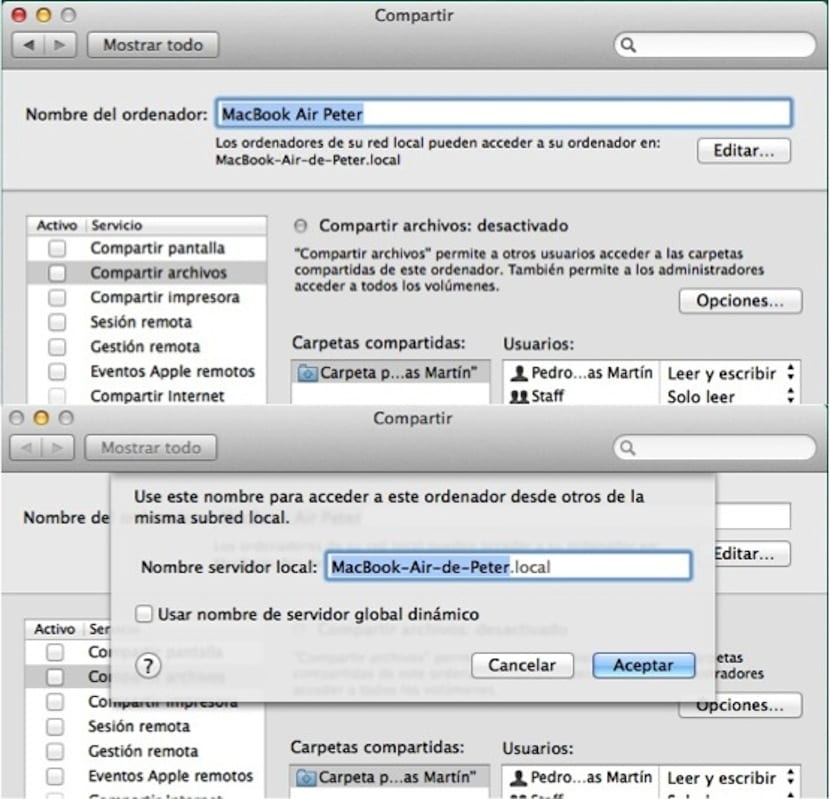
Une fois ces modifications apportées, le nom précédent n'apparaîtra plus jamais et vous pourrez respirer tranquillement sans avoir à vous expliquer.
BONJOUR PEDRO, j'ai beaucoup aimé cet article et je le trouve super facile pour les gens comme moi qui ont une nouvelle équipe, merci beaucoup.